写在前面:本博客仅作记录学习之用,部分图片来自网络,如需引用请注明出处,同时如有侵犯您的权益,请联系删除!
前言
搭建网站,通常可使用云服务器,如阿里云、腾讯云。姑且不提其中的费用,手中有老旧笔记本,完全可以替代云服务器。
为实现公网访问,域名也是必不可少的,上述的厂商也可以注册域名并进行备案,当然非内陆的域名可避免备案。姑且不提费用,如果有免费的域名,谁还去买域名。
作为学习来说,成本也得考虑考虑,尤其是学生。笔者在校期间被这个费用和备案劝退。
前段时间,将老笔记本进行了改造,想着可充当个云服务器,延续在校的念想。主要的还是免费的,至少在网站前期是免费的,流量不多的场景不花钱。
博客网站搭建
基本上要解决两个必要条件:
- 主机:云主机?本地笔记本?
- 域名:如何获得免费域名?
笔者此处采取的是本地笔记本和免费域名。下面介绍如何获得免费域名和笔记本升级流程。
免费域名
之前有使用花生壳的内网穿透实现【异地访问本地DeepSeek】Flask+内网穿透,轻松实现本地DeepSeek的远程访问,所以想着域名能否白嫖花生壳,答案是肯定的。
花生壳官网:https://hsk.oray.com/
当然你得有个号,或者说需要注册下,登录即可,体验版有免费的两条映射,即免费域名。
参考如下步骤创建映射即可,可不选择内网的IP,等后续主机安装了花生壳确定了内网IP在确定即可,记住分配的域名(箭头4),映射不删除,域名不发生改变。


建议开启访问限制,不然存在高危IP的访问,如下:

开启方法如下:

再次访问需要口令以确保安全,如下:
本地主机
本地主机选取个笔记本即可,设备如果过于老旧,可适当进行升级,如内存条、硬盘、电源等。联想Ideapad300系列可参考:【复活吧,我的爱机!】Ideapad300-15isk拆机升级:加内存条 + 换固态硬盘 + 换电源
此外基本配置可参考:【实用技巧】电脑重装后的Office下载和设置
简言之,有一部正常的电脑即可,可以是老旧笔记本,也可以是台式,根据自身条件选择。
安装虚拟机
对于目前的云主机来说,Linux系统是主流,所以本文也尝试使用Linux系统进行搭建网站,避免安装双系统,同时虚拟机操作起来更加的大胆。因此选取虚拟机去安装Linux的典型的发行版Ubuntu,网上也有不少使用CentOS的,应该都大差不差。

虚拟软件/映像文件下载网站如下:
VMware官网:https://www.vmware.com/
Ubuntu 22.04 LTS:https://www.releases.ubuntu.com/22.04/
- 安装VM虚拟软件,双击VMware.exe

- 选择合适的安装的位置,并将其添加到系统PATH。其后就是一直下一步即可。
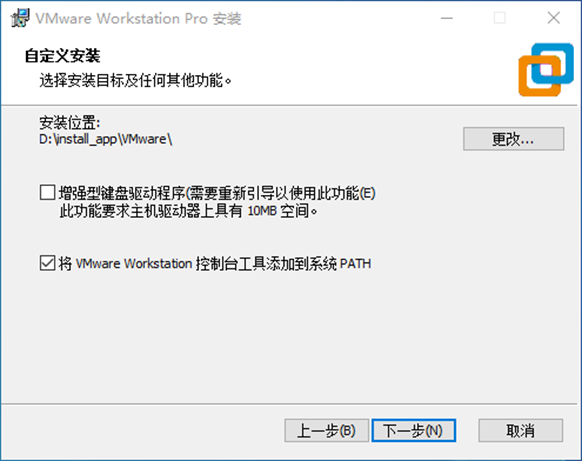
- 打开VMware输入许可证,延长使用时间。
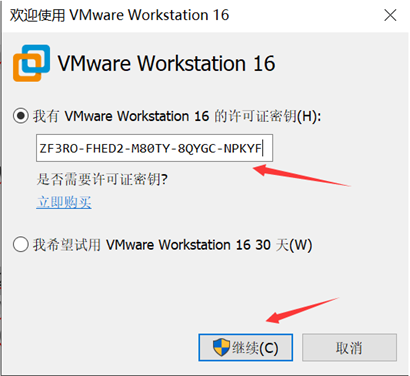
许可证:
ZF3RO-FHED2-M80TY-8QYGC-NPKYF
YF390-OHF8P-M81RQ-2DXQE-M2UT6
ZF71R-DMX85-08DQY-8YMNC-PPHV8
- 创建新的虚拟机,进入安装向导。

- 采典型方式创建,选择稍后安装操作系统。选择Linux。

- 点击CD/DVD(SATA),选择ISO映像文件、开机。

- 若出现以下报错,请进入BIOS进行设置修改,虚拟技术设置enable。

- 安装Ubuntu操作系统、选择时区并设置用户信息:

注意:重启前移除CD/DVD中ISO映像文件

成功进入系统,大功告成。
安装宝塔及配置
宝塔Linux面板是提升运维效率的服务器管理软件,支持一键LAMP/LNMP/集群/监控/网站/FTP/数据库/JAVA等100多项服务器管理功能。有30个人的专业团队研发及维护,经过200多个版本的迭代,功能全,少出错且足够安全,已获得全球百万用户认可安装。
说人话,就是网站程序安装在服务器上,进行服务器维护需要记住很多linux的命令,对新手很不友好。使用宝塔全是可视化操作,入门门槛更低。
- 更新 apt-get
sudo apt-get update
- wget 安装宝塔
wget -O install.sh http://download.bt.cn/install/install-ubuntu_6.0.sh && sudo bash install.sh ed8484bec


- 叫咱放行端口就乖乖听话,毕竟人在屋檐下,不得不低头,命令如下:
sudo ufw allow 13947 #放行13947端口,根据提示放行

- 采取内网或者外网的账号密码进行登录。

- 初始化配置,选择LNMP的编译安装

- 在消息盒子中可查看安装进度,可能需要半小时以上,这个时候可以去安装花生壳,以映射到公网访问。

- 安装WordPress

- 一键部署,输入域名,记住其中的登录网站、数据库及其密码,此处以环回地址为例


- 进行wordpress登录



若出现下列问题,无法登录,在wp-config.php 88行添加下列内容:

$_SERVER['HTTPS'] = 'on';
define('FORCE_SSL_LOGIN', true);
define('FORCE_SSL_ADMIN', true);
- 在wordpress仪表盘中进行文章编辑即可。

- 宝塔界面设置伪静态

- wordpress界面设置伪静态

- 在文章中可以访问个人主页


花生壳内网穿透
- 可参考Linux版使用教程
- 更新安装包和安装wget
apt-get update
apt-get install wget
- 在官网复制下载Ubuntu-X86的wget命令
wget "https://dl.oray.com/hsk/linux/phddns_5.3.0_amd64.deb" -O phddns_5.3.0_amd64.deb

- 切换为root用户进行安装
sudo -s
- dpkg 安装花生壳,
记住其中的SN码和密码
dpkg -i phddns_5.3.0_amd64.deb
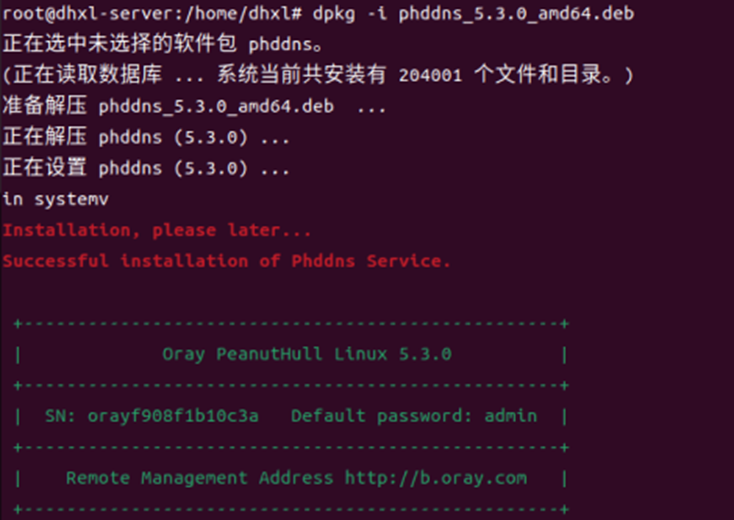
- 浏览器访问http://b.oray.com ,输入花生壳Linux 5.0在安装时产生的SN码与默认登录密码admin登录。首次登录,需先激活。提供扫码激活和密码激活两种方式。

- 运行phddns,确保状态是ONLINE,否则使用
phddns start进行运行

- 修改映射内网IP,使用
ip addr或ifconfig查看IP,内网端口默认80,宝塔面板也可查看。

- 至此,可实现公网可访问。如无法访问可进行诊断,如客户端不在线。

磁盘扩容
由于安装虚拟机可能分配的空间较小,在关机状态下进行扩容,此处演示30G扩展到80G,如下:

- 可视化磁盘可使用gparted,命令如下:
sudo apt-get install gparted



- 查看磁盘所有可用磁盘分区表的内容,下列sda4就是未分配空间,简言之就是删除文件系统sda3,再创建一个80G 的文件系统sda3.
sudo fdisk -l
- 分区操作
sudo fdisk /dev/sda

输入d,再输入3 :删除sda3
输入n,再输入3:创建sda3
再次使用gparted查看,有红色感叹号,用删除-创建导致文件系统的大小和分区大小不符,需要调整文件系统大小:

执行如下命令:
sudo resize2fs /dev/nvme0n1p6
再次使用gparted查看正常:

总结
总结: 本文主要讲解如何利用老旧笔记本搭建博客网站,包括免费域名、宝塔配置、WordPress安装、花生壳内网穿透、磁盘扩容等方面进行说明,助力叶子快速、免费搭建自己的博客网站。
致谢
欲尽善本文,因所视短浅,怎奈所书皆是瞽言蒭议。行文至此,诚向予助与余者致以谢意。
参考
[1] 【复活吧,我的爱机!】Ideapad300-15isk拆机升级:加内存条 + 换固态硬盘 + 换电源
[2] 【实用技巧】电脑重装后的Office下载和设置
[3] Linux版使用教程
